 Pilotes et logiciels pour les systèmes d’exploitation : Windows 11, Windows 10 (64 bits / 32 bits), Windows 8 (64 bits / 32 bits), Windows 8.1 (64 bits / 32 bits), Windows 7 (64 bits / 32 bits), Windows Vista (64 bits / 32 bits), Windows XP (64 bits / 32 bits)
Pilotes et logiciels pour les systèmes d’exploitation : Windows 11, Windows 10 (64 bits / 32 bits), Windows 8 (64 bits / 32 bits), Windows 8.1 (64 bits / 32 bits), Windows 7 (64 bits / 32 bits), Windows Vista (64 bits / 32 bits), Windows XP (64 bits / 32 bits)
Modèle d’imprimante : TOSHIBA e-STUDIO6540CSE
Il s’agit des pilotes et des logiciels inclus dans le CD fourni avec l’imprimante TOSHIBA e-STUDIO6540CSE.
 TOSHIBA e-STUDIO6540CSE
TOSHIBA e-STUDIO6540CSE
Ce disque d’installation avec pilotes est destiné à plusieurs modèles d’imprimantes : TOSHIBA e-STUDIO6540CSE 2040CSE 2040c 2540CSE 2540c 256SE 3040CSE 3040c 306SE 3540CSE 3540c 356SE 4540CSE 4540c 456SE 506SE 5540CSE 5540c 556SE 6540CSE 6540c 6550CSE 656SE 756SE 856SE.
Langue : anglais, danois, allemand, espagnol, finnois, français, italien, japonais, néerlandais, norvégien, polonais, russe, suédois, chinois.
![]()
Télécharger les pilotes et logiciels pour TOSHIBA e-STUDIO6540CSE
Taille du fichier : 295 MB.
Description du fichier : ensemble complet de logiciels pour l’imprimante TOSHIBA e-STUDIO6540CSE (pilotes et logiciels pour l’imprimante et le scanner, manuel d’utilisation pour l’installation et l’utilisation de l’imprimante et du scanner).
TOSHIBA e-STUDIO6540CSE Installation des pilotes pour imprimante et scanner
L’archive téléchargée contient plusieurs fichiers. À l’intérieur de chaque fichier se trouve un autre fichier appelé « WebInstaller.exe ». Utilisez tous ces fichiers pour installer les pilotes. Double-cliquez sur chaque fichier « WebInstaller.exe » pour installer les pilotes. De cette façon, vous pouvez installer tous les pilotes d’imprimante, de scanner et autres nécessaires.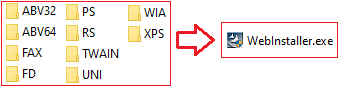 Installation correcte du pilote d’imprimante : Ne connectez pas l’imprimante à l’ordinateur. Commencez par installer le logiciel. Pendant le processus d’installation, un message apparaîtra sur le moniteur vous informant quand connecter l’imprimante à votre ordinateur.
Installation correcte du pilote d’imprimante : Ne connectez pas l’imprimante à l’ordinateur. Commencez par installer le logiciel. Pendant le processus d’installation, un message apparaîtra sur le moniteur vous informant quand connecter l’imprimante à votre ordinateur. Si vous voyez le message « Nouveau matériel détecté » à l’écran, cliquez sur Annuler et débranchez le câble USB. Procédez ensuite à l’installation du logiciel. Une erreur courante lors de l’installation d’un pilote est de connecter d’abord le périphérique à votre ordinateur à l’aide d’un câble USB, puis d’installer le pilote. Dans ce cas, le système d’exploitation détecte le périphérique connecté et installe son propre pilote, qui peut ne pas fonctionner correctement ou ne pas fonctionner du tout. Cependant, certains autres appareils peuvent fonctionner correctement avec le pilote installé par le système d’exploitation. Par conséquent, s’il existe un pilote spécialement créé pour votre appareil, commencez par installer ce pilote, puis connectez ensuite l’appareil à l’ordinateur.
Si vous voyez le message « Nouveau matériel détecté » à l’écran, cliquez sur Annuler et débranchez le câble USB. Procédez ensuite à l’installation du logiciel. Une erreur courante lors de l’installation d’un pilote est de connecter d’abord le périphérique à votre ordinateur à l’aide d’un câble USB, puis d’installer le pilote. Dans ce cas, le système d’exploitation détecte le périphérique connecté et installe son propre pilote, qui peut ne pas fonctionner correctement ou ne pas fonctionner du tout. Cependant, certains autres appareils peuvent fonctionner correctement avec le pilote installé par le système d’exploitation. Par conséquent, s’il existe un pilote spécialement créé pour votre appareil, commencez par installer ce pilote, puis connectez ensuite l’appareil à l’ordinateur.
TOSHIBA e-STUDIO6540CSE Comment numériser des documents et des photos.
Le fabricant de cette imprimante multifonction a créé un pilote de scanner, mais n’a pas créé de logiciel dédié à la numérisation de documents vers un ordinateur. Par conséquent, vous pouvez utiliser un autre logiciel compatible avec le pilote TWAIN pour numériser des documents.
Comment numériser à l’aide du logiciel intégré au système d’exploitation Windows.
Vous pouvez utiliser le logiciel « Windows Fax and Scan » pour numériser des documents et des photos. Ce logiciel est inclus dans les systèmes d’exploitation : Windows 11, Windows 10, Windows 8, Windows 7, Windows Vista. Vous pouvez accéder à ce logiciel via le menu Démarrer dans chaque version du système d’exploitation Windows. Vous pouvez en savoir plus à ce sujet ici.
Pour utiliser ce logiciel, veillez à installer le pilote du scanner.
Si vous avez des problèmes pour installer les pilotes ou si votre imprimante et votre scanner ne fonctionnent pas correctement. Vous pouvez lire ici comment résoudre ces problèmes. TOSHIBA e-STUDIO6540CSE
Dernière mise à jour le août 7, 2024 par PiloteX5




Laisser un commentaire